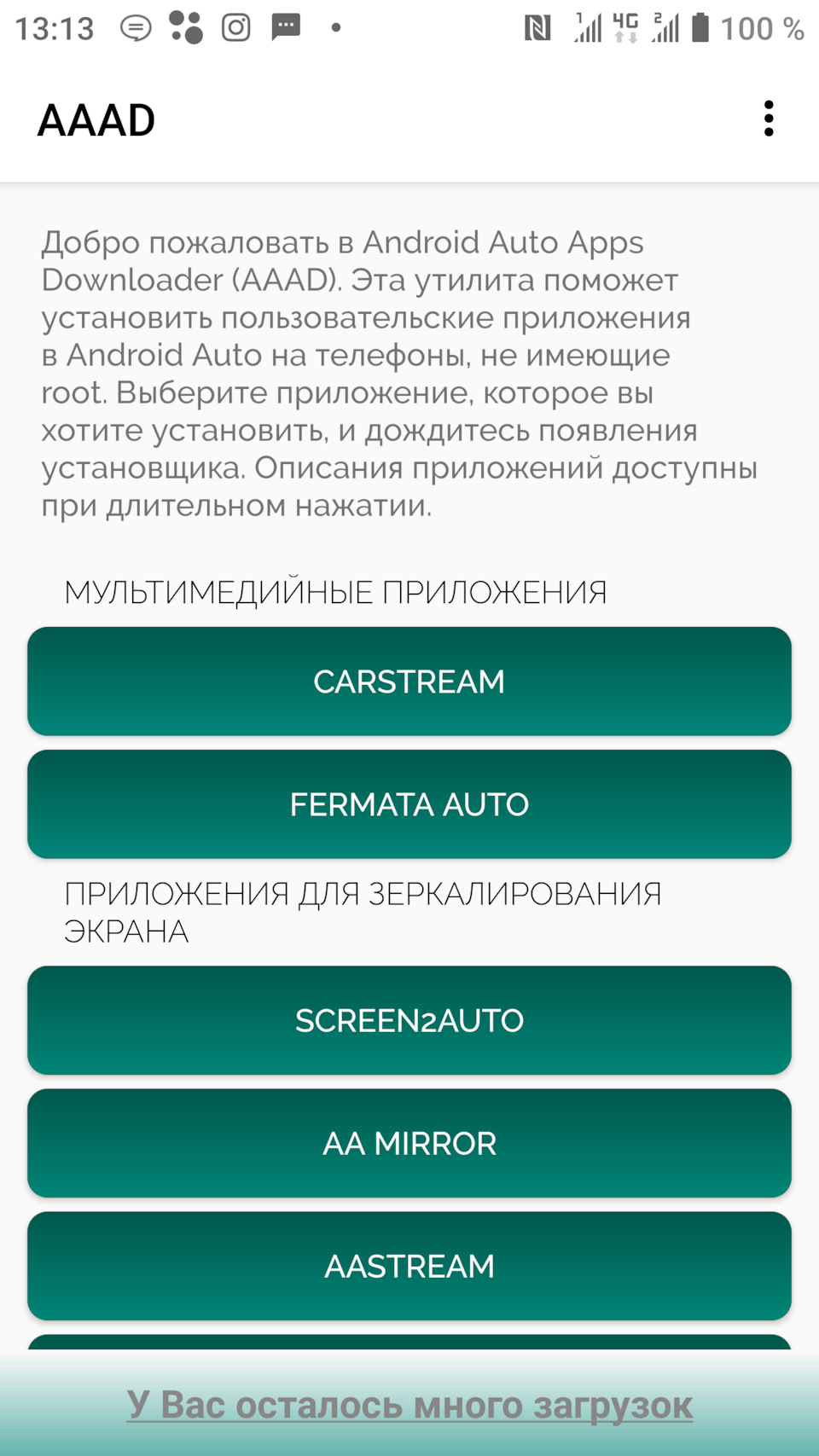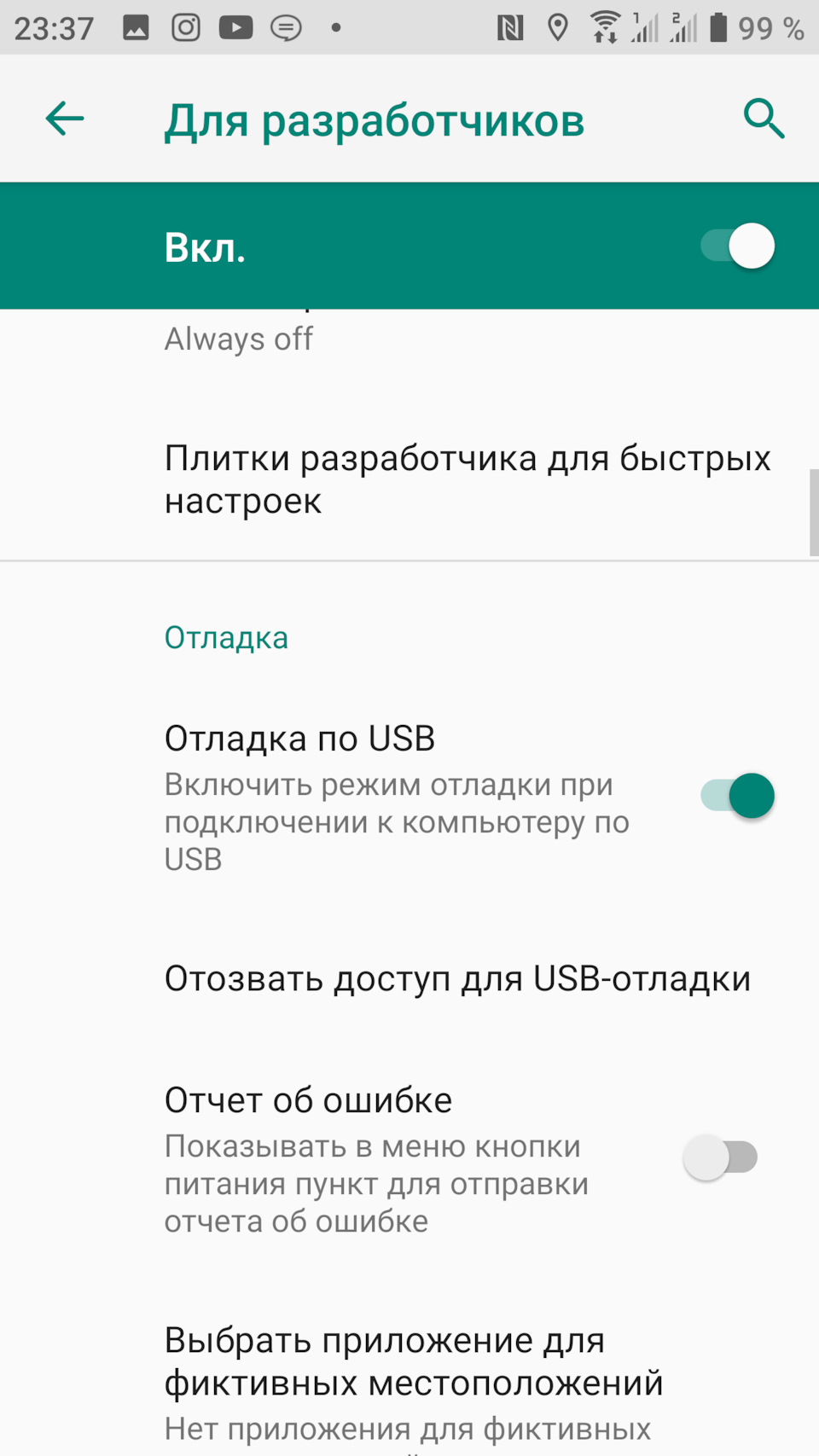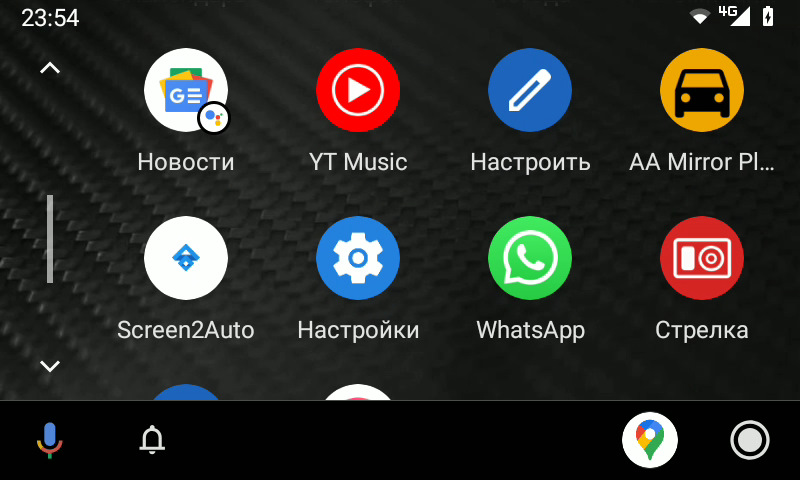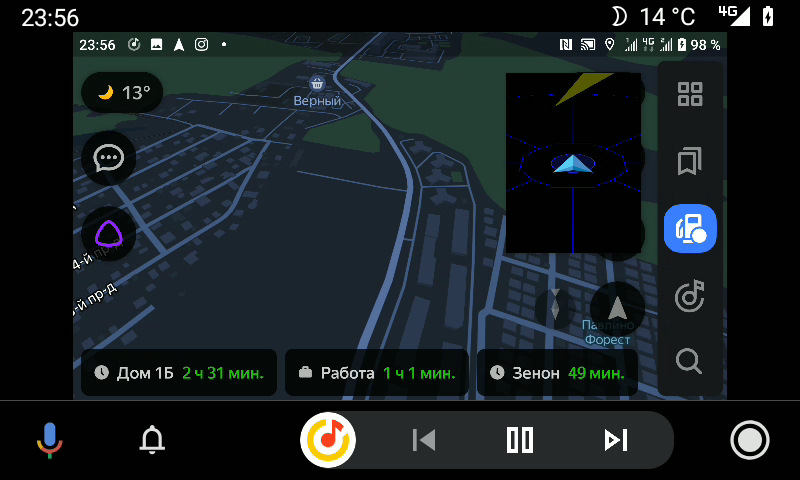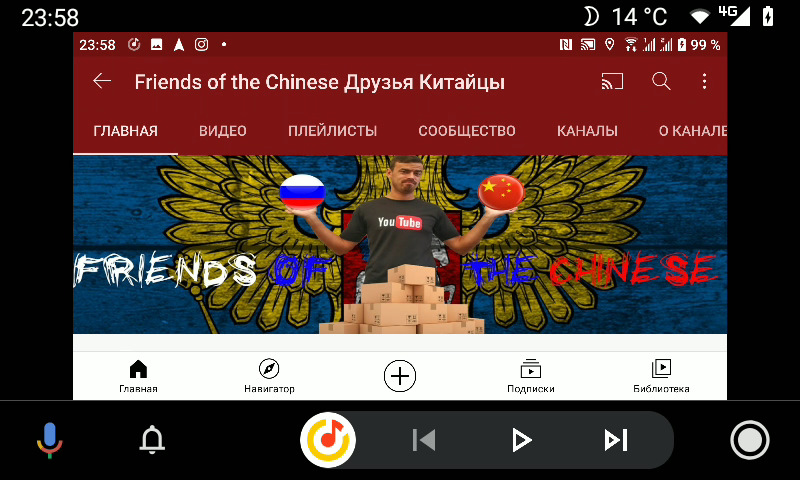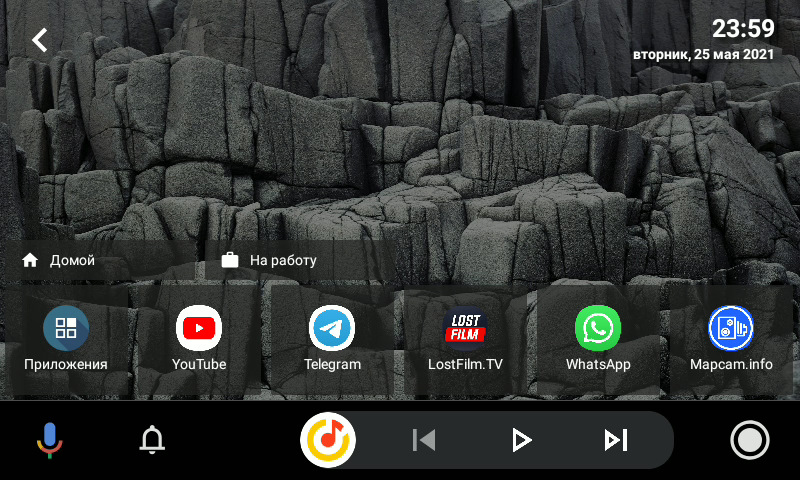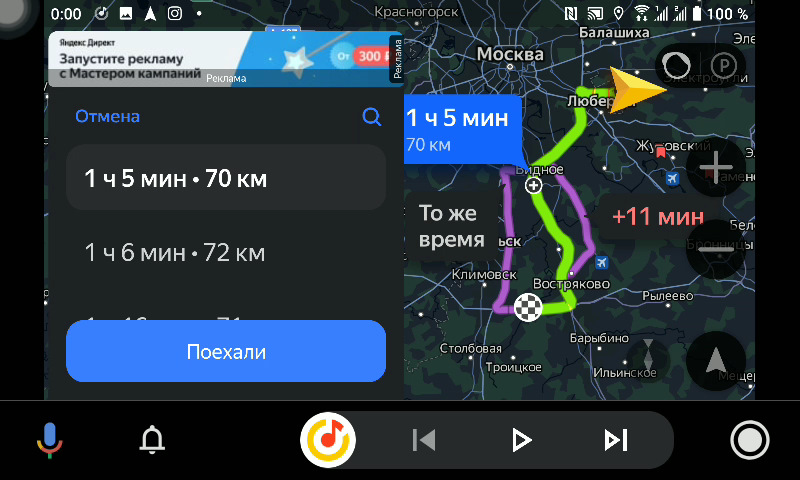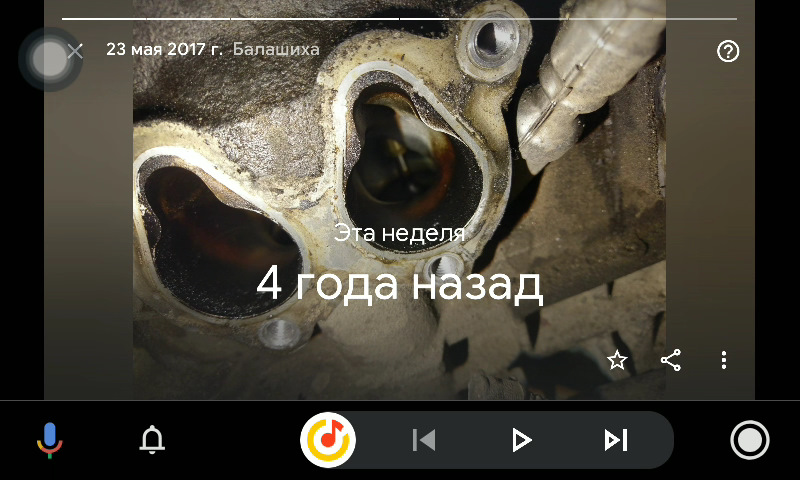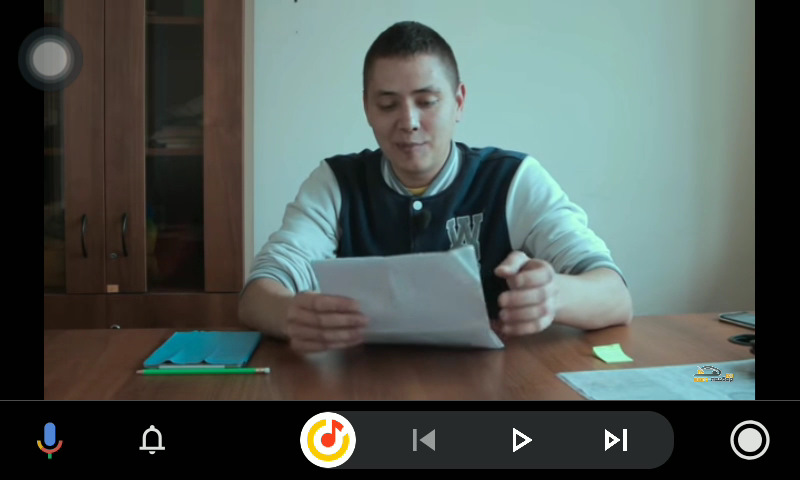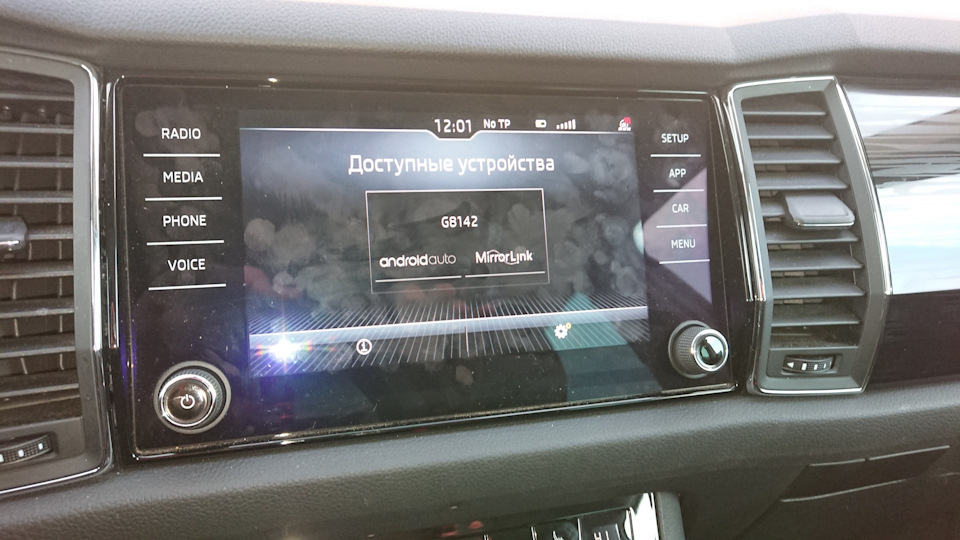YouTube, Яндекс Навигатор и любые другие приложения на экране ГУ без root через Android Auto.
Вчера Евгений ( jonkamsk ) прислал мне ссылку на вот эту запись… Тема показалась интересной.
На канале Максима (cсылка), на который идёт отсылка из упомянутой выше записи, обнаружилось два видео, рассказывающие о том, как на экране штатного ГУ отобразить любые приложения, используя Android Auto.
По сути, это инструкции по установке двух давно известных приложений на андроид устройства без root-прав.
Первое приложение AA Mirror Plus. Подробнее о нём можно почитать здесь.
Мы же поговорим о том, как установить приложение без root прав.
Подробно и в картинках оно описано на канале Максима.
Кратко же, процесс выглядит так:
— скачиваем приложение по ссылке: cloud.mail.ru/public/Do9f/9VCNRYSYk
либо со страницы автора на githab: github.com/shmykelsa/AAAD
либо с XDA: forum.xda-developers.com/…id-auto-painfree.4270013/
— устанавливаем на устройство
— даём необходимые права
— нажимаем кнопочку установки AA Mirror Plus
Просто? Нет. Очень просто.
Интересный момент. После установки AA Mirror Plus, количество приложений доступных к установке заметно увеличивается:
В бесплатной версии AAAD мы можем установить одно приложение в месяц. Установить всё и сразу, возможно за 3.5 евро, что совсем не дорого.
Второе приложение Screen2Auto. О том, что приложение может и как работает, можно почитать здесь.
Мы же вернёмся к установке.
Здесь с установкой ещё проще.
— скачиваем архив по ссылке: cloud.mail.ru/public/7UqF/V51Vw3i1G
— включаем на на телефоне режим отладки по usb, предварительно активировав режим разработчика
— подключаем телефон к компьютеру, запускаем install.cmd и подтверждаем своё желание установить приложение:
На этом, всё. Приложение установлено)
Запускаем:
Предоставляем необходимые права:
Выбираем приложение, которые будут отображаться на «рабочем столе» Screen2Auto:
Можно проверять как оно работает. Запускаем Android Auto. Видим, что оба приложения успешно установились:
Первым проверяем AA Mirror.
Из хорошего: Яндекс Навигатор и MapCam поверх него работают. Ютуб работает…
Из плохого:
— не работает тач магнитолы (управление со смартфона)
— экран смартфона гасить нельзя
— в моём случае, из-за пропорций экрана смартфона, картинка не на весь экран. По сути, экран телефона такой же, как экран магнитолы)) Ну, может чуть меньше.
Со Screen2Auto дела заметно лучше. Здесь мы имеем целый отдельный и настраиваемый рабочий стол:
Приложений, которые бы не работали не выявил.
ЯНавигатор:
У приложения масса настроек. В том числе, разрешения экрана. Времени покопаться не было пока.
В целом, оба приложения работают на 4 с минусом из пяти в части стабильности. Тестируя их утром по дороге в офис, дискомфорта не испытал.
Общая проблема: пропадание звука. На YouTube этого нет. Работает стабильно. В остальных же приложениях, через некоторое время (примерно минута), отключается звук и перестаёт работать его регулировка, как с руля, так и с крутилки магнитолы. Возможно, это проблема моего шитого-перешитого ГУ.
Если параллельно включить Яндекс Музыку, звук в Яндекс Навигаторе не пропадает. Под музыку даже лучше ехать) Для того же МТС-ТВ, этот недостаток будет существенным…
Как бы то ни было, на сегодняшний день это пожалуй самые оптимальные способ отображения на экране ГУ сторонних приложений для тех у кого нет старого и мёртвого Mirror Link.
Инструкция по активации Яндекс.Навигатора и прочих приложений через дублирования экрана на Android Auto (несколько способов).
Приветствую всех. Не так давно решил, что надо задействовать экран своего авто на полную, в связи с этим начал лопатить интернет, нашел много чего интересного, решил свести всю информацию в 1 пост тут, возможно это кому-то пригодится.
Способы есть простые и сложные, выбор за Вами. Основная логика такая — нам нужно установить программу Scree2auto (в дальнейшем по тексту s2a) таким образом, чтобы эта программа была видна в программе Android Auto на Вашем головном устройстве (ГУ), к сожалению это единственный более, или менее, живой проект дублирования экрана смартфона на штатное ГУ. Оперировать буду своим устройством (Xiaomi Poco X3 NFC) + голова на Bolero. Обращаю внимание, что всем устанавливаемым программам нужно будет выдать все разрешения.
Простые решения — Получаем рабочие программы без возможности взаимодействия с ними через тач на головном устройстве (то есть сенсор на 1 палец откликается корректно, а вот на удержать и перетащить (для просмотра близлежащих домов к примеру в Яндекс.Навигаторе), или уменьшить\увеличить карту на голове работать будет хреново), судя по отзывам тач не будет работать у всех, но для тех, кому этого хватит- идеально. Вам потребуется телефон (не выше 10ой версии Android и что самое важное- не нужно ничего делать в сторону root (получения прав суперпользователя)), установленный Яндекс.Навигатор и установленный Android Auto.
Способ №1. Через KING Installer:
1. Скачать и установить сторонний файловый менеджер (ES Commander, или Total Commander, или Файловый менеджер++ или любой другой файловые менеджер, поддерживающий абсолютные пути)
1. Скачиваем Scree2auto (не устанавливаем) (disk.yandex.ru/d/LksqrK6oOG1w5wссылка)
2. Скачиваем и Устанавливаем программу KINGInstaller (ссылка)
3. Открываем KINGInstaller, нажимаем Select File, в меню выбора выбираем сторонний файловый менеджер ( ES Commander, или Total Commander, или Файловый менеджер++ или любой другой файловые менеджер, установленный на вашем телефоне, который может выдать абсолютный путь до файла, это важно, если его у вас нет- скачайте и установите!) и уже в выбранном файловом менеджере находим скачанный файл из п.1 Screen2auto (Screen2auto_ver3.5.5.apk).
4. После выбора файла Вас вернет в KINGInstaller и в строке должен будет прописаться полный путь до файла, к примеру : /storage/emulated/0/Download/Screen2auto_ver3.5.5.apk
5. Нажимаем Install As King
6. Открываем программу s2a и выдаем все разрешения. (владельцам Xiaomi нужно пройти в настройки-приложения-найти s2a и руками выдать все недостающие права, иначе работать будет коряво и нестабильно)
7. После чего открываем Android Auto
8. Слева нажимаем на кружок (для выбора приложений)
9. Выбираем программу Scree2auto
10. После запуска и предоставления всех прав программе Screen2auto, вы попадаете в меню зеркалирования, с этого меню можно запускать любые приложения на вашем Android в режиме зеркалирования, можно запустить допустим Яндекс.Навигатор. Если у Вас не заработал тач в принципе, то в настройках программы s2a (Прочие Настройки) активируйте пункт «Автоматическое выключение SELinux» (если у Вас это возможно).
11. У кого Xiaomi с передней камерой в виде капельки, в настройках отображения выреза нужно добавить шторку для некоторых приложений для корректного отображения и растягивания на всю ширину экрана
Способ №2 — аналогичный спопобу №1, но установка приложения s2a будет через другое приложение. В отличии от первого, этот способ я не пробовал, так как функционально ничего не меняется.
1. Скачиваем и устанавливаем программу AAAD (ссылка)
2. Открываем режим разработчика в Android Auto, для этого, открываем ее, спускаем в самый низ, нажимаем на строчку с информацией о версии приложения столько раз, пока не появится уведомление «вы стали разработчиком» (подробней можно почитать тут, с картинками )
3. В правом верхнем углу приложения AndroidAuto выбираем «Инструменты разработчика» и ищем пункт «Установка с неизвестных источников» и проставляем рядом галку.
4. Открываем AAAD, выбираем Screen2auto, он его устанавливает. Выдаем s2a все права (владельцам Xiaomi нужно пройти в настройки-приложения-найти s2a и руками выдать все недостающие права, иначе работать будет коряво и нестабильно)
5. После чего открываем Android Auto
6. Слева нажимаем на кружок (для выбора приложений)
7. Выбираем программу Scree2auto
8. После запуска и предоставления всех прав программе Screen2auto, вы попадаете в меню зеркалирования, с этого меню можно запускать любые приложения на вашем Android в режиме зеркалирования, можно запустить допустим Яндекс.Навигатор. Если у Вас не заработал тач в принципе, то в настройках программы s2a (Прочие Настройки) активируйте пункт «Автоматическое выключение SELinux»(если у Вас это возможно).
9. У кого Xiaomi с передней камерой в виде капельки, в настройках отображения выреза нужно добавить шторку для некоторых приложений для корректного отображения и растягивания на всю ширину экрана
Способ №4. Включение работы полного тача и увеличения полезной площади экрана
1. Получаем root, (лучше установить disk.yandex.ru/d/iyBA72icu-r41QMagisk 23.0)
2. Скачиваем и устанавливаем Scree2auto (disk.yandex.ru/d/LksqrK6oOG1w5wссылка), открываем и выдаем все разрешения.(владельца Xiaomi нужно пройти в настройки-приложения-найти s2a и руками выдать все недостающие права, иначе работать будет коряво и нестабильно)
3. После чего открываем Android Auto (для Android 11 версия Android Auto нужна не выше 6.3, ссылка ) UPD. на 01.08.2020 минимальная версия приложения 6.4, лежит тут disk.yandex.ru/d/5pnI59rsm-dBBg
4. Слева нажимаем на кружок (для выбора приложений)
5. Выбираем программу Scree2auto
6. После запуска и предоставления всех прав программе Screen2auto, вы попадаете в меню зеркалирования, с этого меню можно запускать любые приложения на вашем Android в режиме зеркалирования, можно запустить допустим Яндекс.Навигатор. Если у Вас не заработал тач в принципе, то в настройках программы s2a (Прочие Настройки) активируйте пункт «Автоматическое выключение SELinux»
7. У кого Xiaomi с передней камерой в виде капельки, в настройках отображения выреза нужно добавить шторку для некоторых приложений для корректного отображения и растягивания на всю ширину экрана
8. Скачиваем с Play Market Substratum Lite, даем разрешения
9. Скачиваем последнюю версию релиза Extras for AA (github.com/shmykelsa/extrasforaa-release), на текущий момент последняя версия 5.2 ссылка
10. Открываем Substratum Lite, выбираем Extras for AA, он его открывает, далее вам нужно выбрать галками Android Auto в списке приложений, в меню DIMENSIONS MENU выбрать NavBar х0.25 (или 0.5 если Вам не видно совсем), далее снизу нажать плюсик и выбрать Install Selected.
10. Перезагружаем телефон
11. Заходим через Substratum Lite еще раз в Extras for AA, и на вкладке «Manager» отмечаем необходимый патч на NavBar и снизу нажимаем через плюсик «Enable Selected» и перезагружаем телефон
Готово. Итоговый вариант.
Если хотите убрать нижнюю полоску вовсе (но нужно будет оставить точку, иначе не войдете в s2a), нужно в п.9 выставить NavBar х0.5, и в строке «SELECT OTHER EXTRAS» выбрать «One button L».
Данный способ не работает на версиях 6.4 и выше, а он с 01.08.2020 увы минимальный, на 6.3 Android Auto тупо не запускается. Кстати если после проделанных манипуляций AA перестал отображаться, попробуйте поменять фон в настройках Screen2auto, как бы не было смешно, мне в одной ситуации это помогло.
Инструкцию по возможности буду дополнять\обновлять\исправлять.
AAMirror, или навигация на экране ГУ со смартфона
Когда я выбирал комплектацию своего Кодиака, встал вопрос о приобретении опции с навигацией.
С одной стороны — удобно, что штатная навигация всегда под рукой, причем карта выводится как на экран ГУ, так и на виртуальную приборную панель.
С другой стороны — нужно доплатить более 30 тыс. за Amundsen или 70 тыс. за Сolumbus, при этом карты для России, как говорят, не очень…
Тем, кто также стоит перед выбором между штатной навигацией и навигацией со смартфона, предлагаю задать себе несколько вопросов:
— нужна ли Вам актуальная карта (а также выбор из нескольких приложений навигации на свой вкус), или Вы готовы мириться с тем, что некоторые адреса на карте отсутствуют, маршрут выбирается не всегда оптимальный, а иногда заводит в тупик (это не мое мнение, я не пользовался штатной навигацией, это — отзывы других пользователей)?
— насколько важен для Вас процесс включения навигации — одной кнопкой или некоторыми предварительными манипуляциями (достать смартфон, подключить его кабелем к USB, запустить сопряжение с Bolero, выбрать и запустить приложение навигации).
— насколько вы готовы к действиям по преодолению ограничений от производителей программ и Шкоды, так как не получится просто подключить смартфон и начать пользоваться?
— нужны ли Вам дополнительные функции, которые появляются вместе с опцией штатной навигации (особенно это относится к Сolumbus).
Ну и бесплатный совет, которым я сам, увы, не воспользовался: найдите авто со штатной навигацией и протестируйте ее сами — это лучший вариант для принятия окончательного решения.
Сразу оговорюсь, Bolero меня вполне устраивает и дополнительные функции кроме собственно навигации мне не нужны.
Тем более в интернете видел много хвалебных отзывов о подключении смартфонов к Bolero.
В итоге от штатной навигации я отказался.
Но то ли я невнимательно читал, то ли видел лишь то, что хотел видеть, но недостатки этого метода я не замечал, пока дело не дошло до конкретного подключения.
Благо у меня имеется обшарпанная, но полностью работоспособная Sony Xperia ZL.
Так что в моем распоряжении целых 2 варианта подключения — Mirrorlink или Androidauto.
К слову, для любителей iPhone есть аналог Androidauto — CarPlay, но это не моя тема.
Один момент, который нужно учитывать: и Mirrorlink, и Androidauto не могут смешивать звуковые каналы. В итоге — когда звучат подсказки навигатора, радио, или музыка, запущенная на Bolero с SD, приостанавливают свое звучание и продолжают играть, когда замолкает навигатор. Лично меня это немного напрягает, так как мой любимый Navitel при стандартных настройках выдает кучу подсказок. Пришлось настроить Navitel на минимум подсказок — практически только предупреждения о предстоящих поворотах.
Как вариант, можно на смартфоне настроить интернет-радио, а также со смартфона запускать музыку. Тогда прерываний не будет. Но мне это не подошло по одной простой причине — у меня 172 GB музыки на SD объемом 256 GB, а смартфон поддерживает microSD до 64 GB. Так что музыку я слушаю исключительно с ГУ Bolero.
Итак, возвращаемся к двум вариантам подключения смартфона к ГУ Bolero.
Вариант 1 — подключение смартфона через Mirrorlink:
Просто подключил и пользуйся. Но…
Во-первых далеко не каждый смартфон поддерживает технологию Mirrorlink. А те которые поддерживают — увы, не новые модели. А если это не Sony, то еще и с бубном потанцевать придется.
Во-вторых — Mirrorlink не работает в движении. Нужно будет или самому разблокировать эту возможность, или обратиться к спецам.
Я попробовал подключение через mirrorlink на стоянке, меня в принципе все устроило, но я предпочел второй вариант.
Вариант 2 — подключение смартфона через Androidauto:
Смартфон подойдет любой, лишь бы на нем был Android версии 5.0 и выше.
Впринципе, устанавливаем из Play Market бесплатное приложение Android Auto, подключаем кабелем смартфон к USB и радуемся.
Но здесь тоже не все так просто. Android Auto (как и яблочный CarPlay) имеет одну особенность — через него можно использовать только одобренные Google приложения. Из навигаторов в этот список входят только Google Карты и Waze. Кого это устроит — дальше можно не читать, а наслаждаться не только навигацией с голосовым управлением, но и кучей других приложений.
Меня это, к сожалению, не устроило. Я предпочитаю Navitel. Давно привык к этому навигатору и не собираюсь его менять на что-нибудь другое. Многие выбирают Яндекс Навигатор и так же как я не готовы от него отказаться в пользу Google карт.
В этом случае придется немного «поколдовать».
Перво-наперво на смартфоне нужно получить рут права. Для каждой марки смартфона своя инструкция, так что предлагаю посетить сайт 4pda.ru.
Дальше нужно разлочить Android Auto, чтобы, используя его возможности, создать полное зеркало смартфона на экране Bolero.
Для этого потребуется приложение AAMirror (на наглийском) или его модификация AAMirror Plus (на русском).
Инструкций в интернете много, предлагаю, на мой взгляд, наиболее подробную — от DzmitryBy.
Несколько дополнений:
Google борется с попытками подключить через Android Auto сторонние приложения. На сегодняшний день самый удачный вариант обойти это ограничение — применить AAPhenotypePatcher (как в указанной выше инструкции).
На всякий случай ссылки на оригинальные файлы на сайте 4pda.ru (требуется регистрация): Проект AAMirror со ссылкой на свежую версию и Инструкция по использованию AAPhenotypePatcher со ссылкой на актуальную версию.
Если будете ставить оригинальный AAMirror (на наглийском), то вот Вам перевод настроек, найденный где-то на просторах интернета, ссылку уже не найду (на неподключенном к автомобилю смартфоне запускаем AAMirror и попадаем в меню настроек):
Screen settings:
• Brightness (включаем). Настройка яркости экрана смартфона во время зеркалирования. 0 это минимальная яркость, 255 — максимальная. Я поставил 5.
• Rotation. Выставляем Force. Ниже выбираем 90 degree. Данная настройка отвечает за то, чтобы во время работы с AA Mirror изображение выводилось не в портретном режиме, а в альбомном.
• Restore rotation on focus lost [включить]. Нужно для того, чтобы когда вы отключаете кабель — телефон возвращал настройки к исходному состоянию.
• Screen size (root) [включить] — тут есть несколько опций. None — говорит нам о том, что никакие элементы скрывать не нужно. Hide Status — спрячет статусбар вашей системы (там где уведомления, часы и батарейка). Hide navigation — спрячет наэкранные кнопки управления (если у вас телефон без физических кнопок). Full immersive — спрячет всё перечисленное.
• Adjust ratio on focus [включить] — подгонит изображение под разрешение нашего ГУ
• Restore ratio on focus lost [включить] — вернёт всё в первоначальное состояние
Sidebar settings
• Open on start — отвечает за то, чтобы при запуске появлялась меню.
• Open on two finger tap — включает отклик на 2 пальца. Тапаем по экрану ГУ двумя пальцами — слева открывается меню.
Audio settings
• Request audio focus on connect [включить] — Запросить аудио фокус на подключение (не нашел пояснений этой опции, перевод Google).
Мои настройки AAMirror:
В Screen settings:
• Screen rotation ставим «Force»
• Rotation degree ставим «90 degree»
• Restore rotation on focus lost включаем
• Immersive mode ставим «Full immersive»
В Audio settings
• Request audio focus on connect включаем
Еще одна две особенности Android Auto, о которых нужно знать заранее:
1. Android Auto полностью монополизирует Bluetooth и другой смартфон к Bolero по каналу Bluetooth Вы уже не подключите.
2. Google карты запускаются по умолчанию. А зачем они мне, если я ими не пользуюсь?
Эту проблему я решил кардинально — установил Titanium Backup (обязательно нужна Pro версия и рут права на смартфоне).
С помощью этого приложения я «заморозил» все файлы, содержащие в названии слово «bluetooth», а также заморозил Google карты. Как это сделать, есть инструкция на 4pda.
Теперь я полностью доволен — старая Сонька работает в качестве навигатора, второй смартфон подключен в режиме Hands Free Bluetooth.
И напоследок — всех этих заморочек с рут и разблокировкой можно избежать, приобретя один из вариантов навигационного блока от китайских друзей. Тот же самый андроид со всеми его достоинствами, но уже встроенный в автомобиль. Сообщения навигатора, как правило звучат из водительского динамика. Есть ли прерывания музыки — не знаю, так как в действии его никогда не видел.
Я пока этот вариант отложил в долгий ящик — повторюсь, мне кроме навигации ничего не нужно. Музыку слушаю с SD-карты, в машине видео не смотрю, в соцсетях не зависаю, интернетом не пользуюсь. Да и сам навигатор я использую лишь изредка. Мне не трудно при необходимости подключить смартфон.
Подключение мобильного телефона к дисплею в автомобиле
Подключение мобильного телефона к экрану автомобиля
На сегодняшний день существуют множество решений реализующих подключение мобильного телефона к экрану автомобиля. Самыми популярными решениями, с проводным подключением, являются головные устройства с поддержкой технологий CarPlay от Apple, Android Auto от Google и MirrorLink от Car Connectivity Consortium.
На рынке огромное количество автомобилей, не оснащенных подобными специализированными головными устройствами. Да и стоимость такой опции от автопроизводителей очень дорогостоящая.
В этом случае на помощь автолюбителям приходят специализированные WiFi медиашлюзы и проводные адаптеры-конвертеры, для подключения мобильных устройств. В том и в другом случае автомобиль, а точнее дисплей, к которому осуществляется подключение, должен иметь аналоговый или цифровой видео вход.
Минусы WiFi медиашлюзов и адаптеров-конвертеров в том, что в отличии от вышеупомянутых технологий — у них нет обратной связи. Т.е. управлять с экрана автомобиля телефоном не получится.
Плюс в том, что данные устройства универсальные и позволяют осуществить подключение мобильного телефона к экрану автомобиля с цифровым или аналоговым видеовходом. Для передачи картинки с экрана мобильного устройства используются технологии AirPlay для iOS (начиная с версии iOS6) и Miracast для Android устройств (с версии Android 4.2 и выше).
WiFi медиашлюзы
Медиашлюзы (Media Gateway), также в народе называемые WiFi Dysplay — это устройства, осуществляющие преобразование сигнала передаваемого по WiFi от мобильного устройства в композитный аналоговый видео и аудио сигналы (подключаемый с помощью RCA), либо в цифровой сигнал HDMI. Это позволяет подключать медиашлюзы к огромному количеству устройств, снабженных аналоговыми или цифровыми входами, таких как, мультимедийные автомобильные аудиосистемы, домашние кинотеатры, проекты и т.д. При включении устройства распознаются как точки доступа, остается лишь подключится с мобильного устройства посредством WiFi.
Связь мобильного телефона и медиашлюза осуществляется по WiFi (через протоколы AirPlay или Miracast). При подключении мобильного телефона к устройству интернет не блокируется, так как шлюзы не являются точками доступа. Поэтому Вы сможете полноценно пользоваться интернет (онлайн навигацией, прослушивать потоковую музыку и т.д.).
Самыми популярными моделями медиашлюзов, на сегодняшний день, являются MDA-CWD, MDA-CWD-2, MDA-CWD-3 (они же Car WiFi Display) и MDA-IF27 (также известный по китайскому аналогу MiraBox) или MDA-IF30.
Данные модели поддерживают как iOS устройства, так и смартфоны на Android платформе. Устройства серии MDA-CWD, MDA-CWD-2, MDA-CWD-3 позволяют осуществлять подключение как через RCA, так и через HDMI на выходе которого картинка формата High Definition.
| iOS 6,7,8,9,10,11,12,13,14 | iPhone | 4S, 5, 5C, 5S, 6, 6 Plus, 7, 7 Plus, 8, 8 Plus, iPhone Xs, iPhone Xs Max, iPhone Xr, iPhone X, iPhone 11, iPhone 11 Pro, iPhone 11 Pro Max | AirPlay Mirroring |
| iPad | 2, 3, 4, Air, mini / mini Air | ||
| iPod | Touch (5th generation) | ||
| Android 4.2 и выше | Miracast / WLAN Display / Allshare cast / Screen Mirroring / Wi-Fi Display | ||
Отличие устройств MDA-CWD и MDA-CWD-2 и MDA-CWD-3 заключается в наличии у CWD-2 и CWD-3 второго WiFi модуля. Второй модуль работает на частотах 5GHz, в следствии чего он оборудован второй антенной. MDA-CWD-2 и MDA-CWD-3 могут работать как на частоте 2.4GHz, так и 5GHz. Но нужно иметь ввиду, что не все телефоны могут работать на частотах WiFi 5GHz. В результате возможности работы на частоте 5GHz, устройство является помехоустойчивым от различных радионаводок и глушилок. Например на парковках торговых центров. MDA-CWD и MDA-IF27 работают только на частоте 2.4GHz. Также MDA-CWD-3 поддерживает проводное подключение для iOS устройств через USB кабель.
Медиашлюзы можно использовать в качестве автомобильного медиаплеера. Устройства позволяют воспроизводить с USB носителей все популярные видео, аудио и графические форматы фалов.
| Video | Audio | Image | ||||
| MPG | *.mpg | MPEG1 (720×576), MPEG2 (1080P) | MP3 | *.mp3 | JPG | *.jpg |
| MPEG | *.mpeg | MPEG1 (720×576), MPEG2 (1080P) | WMA | *.wma | BMP | *.bmp |
| MKV | *.mkv | MPEG4 (1080P), H264 (1080P) | WAV | *.wav | PNG | *.png |
| MP4 | *.mp4 | MPEG4 (1080P), H264 (1080P) | AAC | *.aac | GIF | *.gif |
| MOV | *.mov | H264 (1080P) | ||||
| AVI | *.avi | MPEG4 (1080P), H264 (1080P) | ||||
При воспроизведении медиаданных с USB носителей, мобильное устройство выступает в качестве пульта дистанционного управления. Для управления используется специальная Web-страница, запускаемая через интернет браузер на мобильном устройстве.
Для запуска «пульта» вводится специальный IP адрес медиашлюза в адресной строке в браузере на мобильном телефоне. IP адрес отображается на загрузочной заставке, на подключенном экране.
Проводные адаптеры
В отличии от медиашлюзов проводное подключение более универсально и не зависит от версии прошивки. Например, в случае выхода очередного обновления мобильных операционных систем, не нужно ждать выхода новой прошивки для медиашлюза. Также при проводном подключении мобильное устройство постоянно находится на зарядке, что удобно при эксплуатации.